大手通信キャリア間での乗り換えや格安SIMへの乗り換えが当たり前のように行われるようになってきて、オンライン手続きも発達してきました。
誰もが自宅で簡単に携帯電話会社を切り替えられるようになったことで、今まではショップの窓口でお願いしていた作業も自分自身でやる機会が増えてきたと感じる方も多いのではないでしょうか。
そこで今回は、キャリアを乗り換えるにあたって必要となるSIMカードの入れ替え手順について、詳しく解説します。
安心して購入するなら「にこスマ」!
- 全商品SIMロックなし
- 画像付きで詳しい状態を掲載
- 1年間の返品・交換保証
関連記事:
eSIMで機種変更する手順|キャリアの案内ページや手順、注意点を紹介
SIMカードを入れ替える前に知っておくべきこと
まず、SIMカードを入れ替える前に知っておくべきことがたくさんあります。
SIMカードの入れ替えが正しく行えるように、まずは基礎知識から確認しておきましょう。
SIMカードは端末ごとにサイズが決まっている
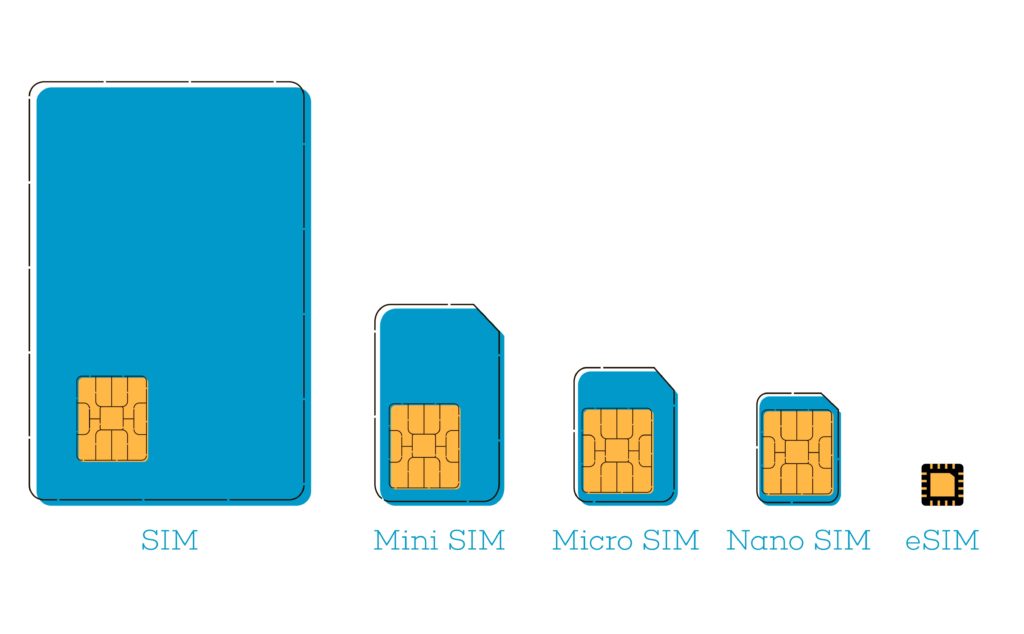 SIMカードは端末ごとに対応するサイズが決まっています。そのサイズで代表的なものは以下の3種類です。
SIMカードは端末ごとに対応するサイズが決まっています。そのサイズで代表的なものは以下の3種類です。
| 形状 | 幅 | 高さ |
| 標準SIMカード | 15mm | 25mm |
| micro SIMカード | 15mm | 12mm |
| nano SIMカード | 12.3mm | 8.8mm |
標準SIMカード
一番大きいサイズの標準SIMカードは25mm×15mmのSIMカードです。
ガラケーや3Gスマートフォン(iPhone3Gなど)の一部などに使用されていました。
今はほとんど使用されていない形状ですが、古い端末を使用する際は標準SIMカードである可能性もあるため、SIMカードのサイズを確認しておきましょう。
micro SIMカード
中位のサイズのmicro SIMカードは15mm×12mmのSIMカードです。2010年発売のiPhone 4をはじめ、それと同時期に発売されたスマートフォンやガラケー全般に使用されていました。
ドコモでは「mini UIMカード」という呼ばれ方もしているため、ドコモユーザーの方から見ると少しややこしいかもしれませんが、同じものです。
nano SIMカード
最も小さいサイズのnano SIMカードは12.3mm×8.8mmのSIMカードです。
現在販売されているSIMカード入れ替え可能なタイプのスマートフォンはほぼ全てこのサイズが採用されています。
iPhone 5以降のスマートフォンはほとんどこのサイズなので、新たにSIMカードを注文する際は基本的にnano SIMカードで間違い無いでしょう。
端末のSIMカードのサイズを確認する方法
端末のSIMカードを確認するには、対象端末のSIMトレーを取り出して目視で確認するか、商品情報ページのスペック表を確認してみましょう。
「標準SIMカード」「micro SIMカード」「nano SIMカード」の3種類は大きさがまるで異なるので、一目で判断できるはずです。
見慣れなくてわからないという方は、上記で解説した幅と高さのサイズを測ってみましょう。
商品情報をネットで調べてスペック表を見ることでも判断できます。
SIMカードには種類がある
SIMカードには、入れ替えができるタイプと最初から内蔵されているタイプの2種類が存在します。
入れ替えができるタイプは先程紹介した3種類のサイズのSIMカードです。
内蔵されているタイプとは「eSIM」と呼ばれるもので、入れ替えをすることができません。
iPhone XSシリーズ以降のiPhoneなど、SIMカードとeSIMの両方に対応しているスマートフォンが多数生産されています。
Apple Watchなどのウェアラブル端末についてはeSIMのみ対応しているケースがほとんどです。
関連記事:
eSIM対応機種一覧(iPhone/Androidスマホ)|確認方法も
SIMカードを入れ替えても本体の基本的にデータは消えない
SIMカードを入れ替えるだけでは、本体を初期化する必要は無いので基本的にデータが消えるということはありません。
いままで撮りためた写真やインストールしているアプリ自体、電話帳のデータなどはそのまま残ります。
ただし、SIMカードの入れ替えによって電話番号が変更となる場合、電話番号と紐付けを行っているアプリについてはデータの引き継ぎが必要になります。(例えばLINEなど)
また、SIMカードを入れ替えるにあたって一度電源をオフにする必要があります。
電源をオフにする際、端末がもともと故障していたり不具合が出ている場合は電気信号がおかしくなってデータが消えてしまったり、電源が入らなくなってしまうというトラブルも起こることがごく稀にあるため、念の為データのバックアップは取っておきましょう。
関連記事:
iPhoneの機種変更でSIMカードを差し替えるタイミング|基本的にはいつでもOK
端末のSIMロック解除が必要

SIMカードを入れ替えて別の大手通信キャリアや格安SIMの回線を使用する場合は、端末にSIMロックがかかっていないことが動作する条件となります。
大手通信キャリアで購入したスマートフォンには基本的にSIMロックがかかっていて、別のキャリアのSIMカードでは通信ができないようになっています。
つまり、使う端末はそのままでSIMカードを入れ替えて回線だけ乗り換える場合、SIMロック解除の手続きを行わないと乗り換え後に通信ができなくなってしまいます。
大手通信キャリアの契約を解約してしまうとSIMロック解除の手続き方法がややこしくなってしまうため、必ず事前にSIMロック解除の手続きをしておきましょう。
最初からSIMフリーのモデルを購入している場合は問題ありません。
「にこスマ」で販売している三つ星スマホ・認定再生品はすべて、各種ロックがないことを確認済みです。
- 「SIMロック」なし
- 「アクティベーションロック」なし
- 「ネットワーク利用制限(赤ロム)」なし
\ 14時までのご注文で当日発送・送料無料!/
関連記事:
「SIMフリー」と「SIMロック解除済み」の違い|判別方法も紹介
使用する電波網によって繋がりやすいエリアが変わる
携帯電話の電波は、ドコモ・au・ソフトバンク・楽天モバイルのどの回線を使うかによって繋がりやすいエリアが異なります。
格安SIMの事業者は「仮想移動体通信事業者」と呼ばれており、自社で電波塔や基地局を私有していないため、大手通信キャリアの電波を借りる形でサービスを提供しています。
そのため、利用する格安SIMの事業者がどこから電波を借りているのかによって、繋がりやすいエリアは異なります。
普段自分がよく生活圏内として活動しているエリアの通信状況を確認して格安SIMの事業者を選ぶのが良いでしょう。
関連記事:
スマホの対応バンドとは?必要な周波数帯や確認方法を徹底解説!
SIMフリーなのに使えない!?「周波数ロック」とは|対応バンドの確認方法も
SIMカードの入れ替え準備

SIMカードを入れ替えるにあたって、事前に準備するものがあります。
入れ替え作業中は当然SIMカードを抜き取ることによって一時的にスマートフォンが使用できない状態になるので、スムーズに入れ替え作業が完結するように事前準備をしっかりと行っておきましょう。
端末のSIMロック解除
先程もご紹介しましたが、端末のSIMロックが解除されているかどうかは事前に確認しておきましょう。
確認方法はiPhoneとAndroidで異なります。
関連記事:
中古で購入したiPhone・AndroidスマホのSIMロックを解除する方法まとめ
iPhoneの場合(iOS14以降)
iPhoneの場合、iOS14以降の端末の設定アプリから確認することができます。
OSが古い場合は、ソフトウェアアップデートで最新にしておきましょう。
確認手順は以下の通りです。
- 「設定」アプリを開く
- 「一般」をタップする
- 「情報」をタップする
- 「SIMロック」の項目に「SIMロックなし」と書かれてあればOK
SIMロックがかかっているかどうかは端末の設定項目の中に直接記載されているので、事前に確認しておきましょう。
Androidの場合
Android端末の場合も設定アプリの中から確認できますが、設定アプリの中の構造は機種によって異なるため、一般的な例としてご紹介します。
確認手順は以下の通りです。
- 「設定」アプリを開く
- 「デバイス情報」をタップする
- 「SIMカードステータス」をタップする
- 「SIMロックステータス」に『許可されています』と表示されていればOK
Androidの場合も設定項目の中に直接記載されていますが、端末ごとに掲載箇所が異なるため、見つからない場合は設定アプリの中から「デバイス情報」がある箇所を探してみてください。
端末のSIMカードのサイズを確認
対応しているSIMカードのサイズは端末によって異なります。
最近の機種であればほぼnano SIMカードで間違いありませんが、長年同じ端末を使っていたり自宅に眠っている端末を使い始める場合には新たに取り寄せるSIMカードの形状が端末にあっているかどうかを確認しておきましょう。
関連記事:
中古スマホはSIMカードを差し替えて使える?交換・再発行が必要な場合も
SIMカード入れ替えに必要なものを準備
スマートフォン本体にはSIMカードを差し込むトレーが内蔵されています。
バッテリーが取り外せるタイプの機種の場合、バッテリーを外した場所付近にあることが多いのですが、バッテリー内蔵タイプのスマートフォンの場合は本体側面にSIMトレーが差し込まれています。
機種によっては爪で蓋を開けられるものもありますが、最近ではSIMトレー横に小さな穴があり、そこに専用の細いピンを押し込むことで飛び出す仕組みになっている機種も多数あります。
iPhoneもその一つで、購入時に付属で同梱されているSIMピンを使って取り出すことになります。
SIMピンが手元になければ、小さなクリップでも代用できるので、用意しておきましょう。
関連記事:
SIMピンがない!?SIM入れ替え時の代用品になるものを紹介します!
データのバックアップを取る
SIMカードの入れ替え作業によってデータが初期化されるといった動きはありません。
ただし、先ほども触れたように端末側の故障などの症状によっては電源の入れ直しやSIMカードの抜き差しをする過程でデータが消えてしまったり、電源が入らなくなってデータが抜き出せなくなってしまうことも想定されます。
そのため、事前にデータのバックアップは済ませておきましょう。
SIMカードの入れ替えによって電話番号が変わる場合は、LINEなどの電話番号と紐づいているサービスについても機種変更の設定を行っておきましょう。
関連記事:
iPhoneで機種変更するときにやること|データ移行や前後の確認事項など
Androidスマホ同士でデータ移行する方法まとめ
SIMカード入れ替え時の注意点
SIMカードを入れ替えるにあたって、電源の入り切りやSIMカードの抜き差しを行うことになります。
その際に注意しておきたいことがありますので、ご紹介します。
SIMカードの金属部分には触れないようにする
SIMカードの表面には金色の金属部分があります。
これは、スマートフォン本体の中にある読み取り機によってSIMカードを認識することで通信を行うことができる部品で、ここに指紋や汚れが付着してしまうとうまく読み取ることができなくなってしまいます。
SIMカードには電話番号や携帯電話の契約情報が書き込まれているので、読み取りができなくなってしまうと正しく契約を行ったとしても通信を使用することができません。
SIMカードの金属部分には絶対に触れないようにしましょう。
もし触れてしまったら?
もし触れてしまった場合は、柔らかいクロスなどの傷がつかない布でそっと拭きあげてください。
この際、クロスの表面がざらついていたりゴミが付着していると、SIMカードが傷つく原因となってしまいます。
傷がついてしまうとSIMカードの読み取りができなくなってしまうので、必ず柔らかい綺麗なクロスを使用してください。
ティッシュは繊維が付着してしまう可能性があるのでおすすめできません。
SIMカードのサイズ変更が必要な場合
万が一、取り寄せたSIMカードの形状が使用するスマートフォンの対応SIMカードとサイズが合わない場合は、SIMカードのサイズを変更する必要があります。
大手通信キャリアでの手続きだとSIMカードの再発行に手数料が発生していましたが、最近ではSIMカードの大きさを自分で物理的に変えることができるようになっています。
SIMカードを大きくする場合
取り寄せたSIMカードのサイズが端末で使用するSIMカードのサイズよりも小さかった場合、SIMカードを大きくするために「SIMアダプター」を使用します。
SIMカードの大きさを拡張するためのカートリッジのようなもので、nano SIMカードをmicro SIMカードの大きさにすることが可能です。
SIMカードのサイズを変更しても金属部分の大きさは変わらないので、外側のプラスチック部分のみを拡張するような仕組みとなっています。
SIMカードを小さくする場合
逆にSIMカードを小さくしたい場合は「SIMカッター」を使用します。
nano SIMカードが必要なのに手元にあるのはmicro SIMカードだという場合は、周りのプラスチック部分をカットします。
この場合、SIMカード自体をカットしてしまうので元に戻すことはできません。
元に戻したい場合は「SIMアダプター」を使うしかなくなるので間違いがないように注意しましょう。
SIMカードの入れ替え手順
最後に、SIMカードの入れ替え手順について解説します。
入れ替えの手順にはiPhoneとAndroidで共通の部分とそれぞれ独自の部分とがあるので、それぞれ別々に解説します。
事前準備(iPhone / Android共通)
SIMカードの入れ替えの前に以下の準備をしておきましょう。
- データのバックアップを取る
- SIMトレーを取り出すピンを用意する
- SIMカードを用意する
- スマートフォンの電源を切る
電源を入れたままSIMカードを抜き取ってしまうと、不具合が発生したり電源が強制的に再起動する可能性があるので、必ずご自身で電源を切ってからSIMカードを抜くようにしてください。
SIMカードの入れ替え(iPhone)
iPhoneのSIMカード入れ替え手順は以下の通りです。
- iPhoneの電源を切る
- SIMトレーの穴にピンを差し込み、SIMカードを取り出す
- SIMトレーに新しいSIMカードを乗せ、iPhoneに差し込む
- 電源を入れる
SIMカードは角が1箇所だけ斜めに欠けたような形をしていて、SIMトレーもその形にぴったり合うような形になっています。
乗せる際はその形に合わせてSIMカードをセットしてください。
電源を入れたら、新しいSIMカードで通信を行うためのAPN設定をおこないます。
iPhoneのAPN設定
iPhoneでのAPN設定の方法は以下の通りです。
- iPhoneをWi-Fiに接続する
- 各通信事業者のAPN構成プロファイルダウンロードページへアクセスする
- プロファイルをダウンロードする
- 「設定」アプリを開く
- 「プロファイルがダウンロードされました」をタップする
- 「インストール」をタップする
- iPhonenに設定しているパスコードを入力する
- 「インストール」をタップし、完了する
iPhoneでAPN設定を行うためには、Wi-Fiに接続する必要があります。
まずは設定アプリを開いてWi-Fiに接続しましょう。
その後、SIMカードを契約した時に同梱されている説明書にしたがって設定を進めるか、契約をした通信事業者の公式ホームページから設定方法をご確認ください。
SIMカードの提供元となる通信事業者のAPN設定ページにアクセスすると、「APN構成プロファイル」がダウンロードできるようになっています。
そこからプロファイルをダウンロードし、設定アプリでインストールすることで通信契約の紐付けが可能となります。
関連記事:
iPhoneのプロファイルのインストールや確認、削除方法を紹介!
SIMカードの入れ替え(Android)
AndroidのSIMトレーには、SIMカードを乗せる場所以外にmicro SDカードを乗せる枠も付いていることがあります。
データのバックアップをmicro SDカードで取っている場合は一緒に入れる必要があるので、あらかじめ用意しておきましょう。
AndroidのSIMカード入れ替え手順は以下の通りです。
- スマートフォンの電源を切る
- SIMトレーの穴にピンを差し込み、SIMカードを取り出す
- SIMトレーのSIMカード部分とmicro SDカード部分にそれぞれを乗せて差し込む
- 電源を入れる
SIMカードを乗せる場所とmicro SDカードを乗せる場所は隣り合わせになっていることが多く、間違えやすいポイントです。
どちらも形がぴったりとハマるようになっているので、間違えないように注意しましょう。
AndroidのAPN設定
AndroidでのAPN設定の方法は以下の通りです。
- 「設定」アプリを開く
- 「無線とネットワーク」をタップする
- 「モバイルネットワーク」をタップする
- 「アクセスポイント名」をタップする
- 右上の点が三つあるボタンをタップする
- 「新しいAPN」をタップする
- アクセスポイントの編集画面に必要な情報を入力する
- APN設定に好きな名前をつける
- SIMカードに同梱されているマニュアルに記載のAPN・ユーザー名・パスワードを入力する
- 認証タイプを選択する
- 右上のチェックマークをタップする
- 作成したAPNの項目を選択して完了
Androidの場合はすべて設定アプリの中で完結することができます。
アクセスポイントの編集画面に必要な情報やユーザー名、パスワードなどはSIMカードと同梱されているマニュアルもしくは通信事業者の公式ページで確認することができます。
SIMカードの入れ替えは誰にでもできる

SIMカードのサイズや種類、対応端末の違いなど注意点はありますが、正しい組み合わせと設定方法さえわかればSIMカードの入れ替えは誰にでも簡単に実施することができます。
いままでは大手通信キャリアの店舗で再発行してもらうのが当たり前だと思っていた方も、実は自分たちで交換することができるんだということはご理解いただけたと思います。
もうすでに、携帯電話は自分の手で好きな会社を選んで自由に乗り換えられる時代が来ています。
今まで自分自身で設定をする方法がわからず格安SIMへの乗り換えを躊躇していた方も、これを機にチャレンジしてみてはいかがでしょうか。
中古スマホ・タブレットを安心して購入するなら「にこスマ」!
「にこスマ」は、伊藤忠グループの「Belong」が運営する中古スマホ・タブレット販売サービスです。
高品質な「三つ星スマホ」を厳選しており、中古端末でも安心してご利用いただけます。
- 全商品SIMロックなし
- 画像付きで詳しい状態を掲載
- 1年間の返品・交換保証
\ 14時までのご注文で当日発送・送料無料 /
全商品でさまざまな角度から撮影した実機画像を掲載しているため、状態を確認したうえで納得して購入できます。
使わなくなったスマホ・タブレットは「にこスマ買取」にお売りください!
\ 登録不要でかんたん見積もり /


_2.png)


